Microsoftは、ドラッグ&ドロップだけでマッシュアップができるWebサービス「Popfly」のベータ版を公開した。
Microsoftは、ドラッグ&ドロップだけでマッシュアップができるWebサービス「Popfly」のベータ版を公開した。Windows Live IDがあれば無償で利用できる。マッシュアップの作成にはSilverlightプラグインが必要。
「Popfly」はWebサービスを「ブロック」という単位で表現する。ブロックをエディタ上にドラッグ&ドロップし、ブロック間を矢印でつなぐという操作だけで簡単にマッシュアップを作成することができる。ここでは公式チュートリアルが取り上げられている「スライドショー」を作ってみよう。
1.Popflyにログイン
Popflyにログインする。初回ログイン時はユーザプロフィール等の登録が必要になる。
2.メニューから「Mashup」を選択
ログイン後、メニューバーより「Create Stuff」-「Mashup」を選択する。すると、マッシュアップエディタが表示される。
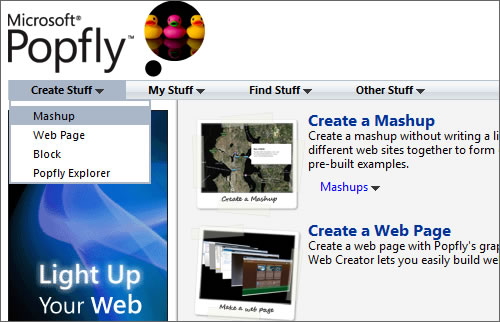
3.「Live Image Search」ボックスをドラッグ&ドロップ
左側にあるブロックメニューの「Image & Video」より「Live Image Search」を選択する。ダブルクリックまたはドラッグ&ドロップで中央のエディタ上に配置できる。
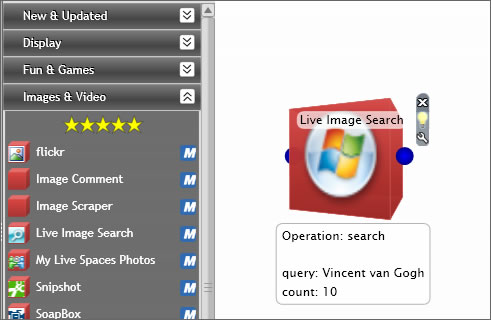
4.検索項目を設定
Live Image Search Boxをダブルクリック(またはボックス右側にある設定アイコンをクリック)し、ズームアップする。「query」のvalue欄に「cats」と入力しよう。
入力が済んだらボックス右上にあるレンチアイコンをクリックすると、元のエディタに戻ることができる。
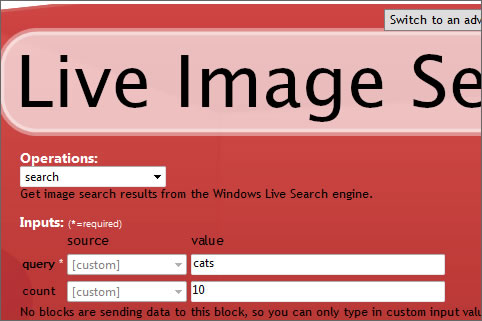
5.「PhotoShow」ボックスをドラッグ&ドロップ
再び左ボックスメニューから「Display」-「PhotoShow」を選択し、エディタに配置する(公式チュートリアルでは「PhotoSphere」でしたが、今回は「PhotoShow」を使います)。
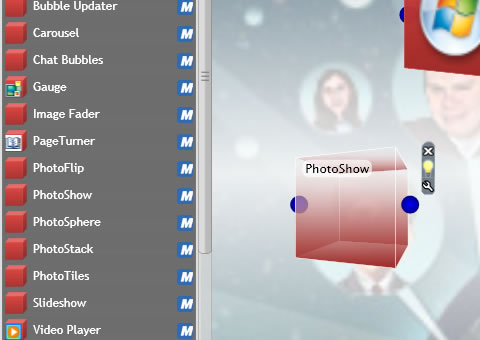
6.ボックス間を矢印で接続
ボックス横にある青い丸をワンクリックすると、矢印が出現する。あとはこの矢印をもう1つのボックスに接続すればマッシュアップ完成だ。
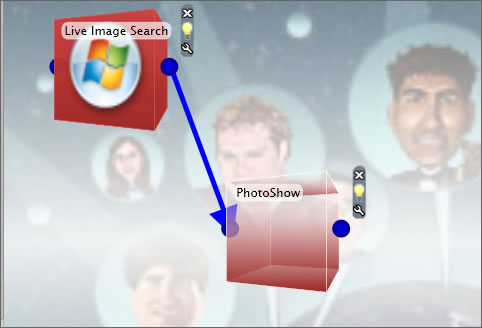
7.プレビュー
画面上部にある「Preview」メニューをクリックすると、作成したマッシュアップを確認することができる。
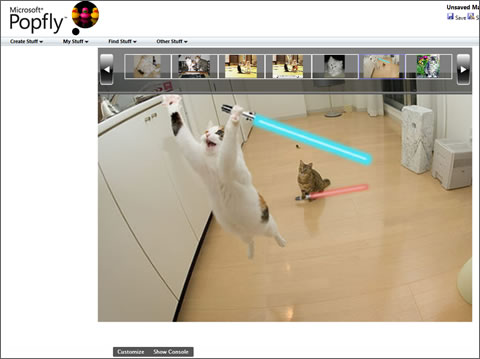
8.マッシュアップの公開
作成したマッシュアップを公開するには、まず画面右上の「Save」アイコンをクリックしてマッシュアップを保存する。保存が済んだらメニューバーにある「My Stuff」より「Projects」を選択すると作成した作品が表示される。
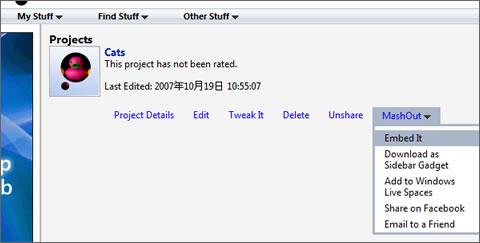
初期設定は「Private」になっているので、「Share」リンクをクリックし、公開モードに変更しよう。すると「MashOut」という項目が現れるので、ここから「Embed It」を選択すると、張り付け用ソースコードを取得することができる。以下が張り付けた例となる(要Silverlightプラグイン)。
マッシュアップした作品はVistaサイドバーガジェットや、Live Spaceのブログパーツとしても出力可能だ。
利用できるWebサービス(ブロック)は今後も増えていく予定だが、ユーザーが登録していくこともできるようになっている。また、ブロック内に直接ロジックを記述することもでき、カスタマイズ性も非常に優れたWebサービスとなっている。
Microsoft Popfly
この記事は参考になりましたか?
- この記事の著者
-














































